Tento článek byl spoluautorem wikiHow Staff. Náš vyškolený tým redaktorů a výzkumníků ověřuje přesnost a úplnost článků. Tým správy obsahu wikiHow pečlivě sleduje práci našeho redakčního personálu, aby zajistil, že každý článek bude podložen důvěryhodným výzkumem a splňuje naše vysoké standardy kvality.
V tomto článku je citováno 8 odkazů, které najdete ve spodní části stránky.
Tento článek byl zhlédnut 137,549 XNUMX krát.
Textové zprávy jsou jednou z nejužitečnějších funkcí jakéhokoli mobilního telefonu a umožňují vám okamžitě kontaktovat někoho na dálku nízkotlakým způsobem. Tento článek wikiHow vás naučí, jak odeslat textovou zprávu na váš telefon.
Používání chytrého telefonu

Fair Use (snímek obrazovky)
n»>
Najděte ikonu zpráv a klepněte na ni. Umístění ikony zpráv se bude lišit v závislosti na typu vašeho telefonu a na tom, jak jste nastavili rozložení ikon. Pravděpodobně bude na první stránce vaší domovské obrazovky, hned když ji zapnete a odemknete.

Fair Use (snímek obrazovky)
n»>
Klepněte na tlačítko Nová zpráva. Jakmile budete ve svých zprávách, uvidíte seznam textových konverzací v telefonu v pořadí od nejnovější po nejnovější. Pokud je zde uvedena osoba, které chcete poslat SMS, klepnutím na její jméno otevřete konverzaci, pokud ne, stiskněte tlačítko Nová zpráva. Tlačítko nové zprávy bude v horní části obrazovky a může vypadat jako ikona plus nebo malá ikona stránky s perem.

Fair Use (snímek obrazovky)
n»>
- Pokud máte v kontaktech osobu, které chcete poslat SMS, můžete začít psát její jméno. Jejich jméno uvidíte v možnostech. Klepněte na něj.
- Pokud ve svých kontaktech nemáte osobu, které chcete poslat SMS, budete muset zadat její telefonní číslo.
- Můžete přidat libovolný počet příjemců.

Fair Use (snímek obrazovky)
n»>
Napište zprávu. Klepněte na pole poblíž středu obrazovky. V závislosti na vašem telefonu může být pole označeno jako „Zpráva“. Poté můžete pomocí klávesnice na obrazovce napsat zprávu.

Fair Use (snímek obrazovky)
n»>
Odešlete zprávu. Po zadání zprávy a příjemců zprávy stiskněte odeslat. Vaše textová zpráva je nyní odeslána. [2] X Výzkumný zdroj
Inzerát
Metoda 2 ze 4:
Používání běžného telefonu

Fair Use (snímek obrazovky)
n»>
- Některé telefony se po otevření spustí v nabídce. Pokud tomu tak je, přejděte k dalšímu kroku.

Fair Use (snímek obrazovky)
n»>
Najděte ikonu zpráv. Procházejte možnostmi v nabídce a vyhledejte ikonu zpráv. Vyberte to.

Fair Use (snímek obrazovky)
n»>
Vyberte možnost textové zprávy. Na některých telefonech se klepnutím na ikonu zpráv dostanete na seznam možností, jako jsou: 1. Textová zpráva, 2. Obrazová zpráva nebo 3. Hlasová poznámka. Pokud je to případ vašeho telefonu, vyberte Textová zpráva.

Fair Use (snímek obrazovky)
n»>
- Pokud již vedete konverzaci s osobou, které chcete poslat textovou zprávu, na vašem telefonu, zobrazí se na obrazovce textových zpráv. Můžete vybrat tuto konverzaci a odeslat jim novou textovou zprávu namísto výběru možnosti nové zprávy.

Fair Use (snímek obrazovky)
n»>
- Všimněte si, že některé jiné než chytré telefony vás před výběrem příjemce vyzvou k zadání zprávy. V takovém případě to nejprve udělejte a poté vyberte možnost «Odeslat do». Zobrazí se vám seznam vašich kontaktů a možnost zadat telefonní číslo.

Fair Use (snímek obrazovky)
n»>
- Pokud máte telefon s plnohodnotnou klávesnicí, nazývanou QWERTY klávesnice, stačí napsat zprávu jako na klávesnici počítače.
- Pokud máte vyklápěcí telefon nebo jiný telefon bez plnohodnotné klávesnice, uvidíte vedle každého čísla na klávesách tři nebo čtyři písmena. Chcete-li zadat písmeno, musíte několikrát stisknout klávesu, která je na něm. Například klávesa «1» bude obsahovat «a», «b» a «c». Chcete-li zadat písmeno «c», musíte stisknout tlačítko «1» třikrát. [3] X Zdroj výzkumu

Fair Use (snímek obrazovky)
n»>
Odeslat zprávu. Po dokončení psaní přejděte na obrazovce na tlačítko OK nebo Odeslat. Klepnutím na tlačítko Vybrat zprávu odešlete. [4] X Výzkumný zdroj
Inzerát
Metoda 3 ze 4:
Použití seznamu kontaktů

Fair Use (snímek obrazovky)
n»>
Otevřete kontakty v telefonu. Na některých telefonech bude fyzické tlačítko, které vás zavede přímo ke kontaktům. To bude označeno štítkem v hlavní nabídce, který říká kontakty, poblíž tlačítka, které ji otevírá. Na některých budete muset procházet nabídkou, abyste našli aplikaci kontaktů. Smartphony budou mít aplikaci pro kontakty, nebo to bude možnost v nabídce telefonu.

Fair Use (snímek obrazovky)
n»>
- Na jiném než chytrém telefonu stisknete tlačítko „OK“ nebo „Vybrat“.
- Na smartphonu obvykle stačí klepnout na jméno osoby a otevřít podrobnosti o kontaktu.

Fair Use (snímek obrazovky)
n»>
Vyberte možnost zprávy. Hledejte něco, co říká „odeslat zprávu“ nebo na chytrém telefonu ikonu zprávy (obvykle ikona bubliny v karikatuře). Výběrem této možnosti byste se měli dostat do okna, kde můžete napsat zprávu. Napište zprávu a vyberte odeslat.
Inzerát
Metoda 4 ze 4:
Textová etiketa

Fair Use (snímek obrazovky)
n»>
Neposílejte více textů bez odpovědi. Pokud někomu pošlete SMS a nedostanete odpověď do jednoho dne, je obecně považováno za v pořádku poslat ještě jednu SMS pro případ, že by chtěl odpovědět, ale zapomněl. Ale nevyhazujte něčí telefon zprávami. [5] X Výzkumný zdroj Smyslem textových zpráv je, aby se k nim lidé dostali ve svém vlastním čase, takže jen počkejte.

Fair Use (snímek obrazovky)
n»>
Udržujte své texty stručné. Texty mají být účinnými nástroji komunikace. Telefony nejsou nejjednodušší věcí ke čtení, takže nikomu neposílejte román. Udržujte své texty stručné a věcné. [6] X Výzkumný zdroj

Fair Use (snímek obrazovky)
n»>
Vyvarujte se chybné interpretace tónu. Povaha textové komunikace ponechává tón mnohem více na interpretaci než na mluvení. Dejte si na to pozor při odesílání textových zpráv. Nebojte se používat vykřičníky a emotikony jako «:)», aby byl váš tón jasnější. [7] X Výzkumný zdroj

Fair Use (snímek obrazovky)
n»>
Odhlaste se, pokud jste této osobě předtím nebo nějakou dobu neposlali SMS. Dostat textovou zprávu od někoho, jehož číslo nemáte v telefonu, může být matoucí. Pokud se chcete vyhnout případnému zpětnému získávání textové zprávy „Promiňte, kdo to je?“ stačí dát na konec textu pomlčku a své jméno. Něco jako „-Vaše teta Marcy“ bude v pořádku. [8] X Výzkumný zdroj

Fair Use (snímek obrazovky)
n»>
Před odesláním text dvakrát zkontrolujte. Lidé jsou obecně shovívaví, pokud jde o překlepy a gramatické chyby v textových zprávách, ale přesto nemůže uškodit, když si svou textovou zprávu prohlédnete. Opravte všechny jednoduché chyby, které vidíte. Pokud si myslíte, že by to šlo zjednodušit, dejte to rychle upravit. Poté stiskněte odeslat. [9] X Výzkumný zdroj
Otázky a odpovědi komunity
Jak mohu psát bez mobilního telefonu?
Odpověď komunity
Můžete použít jednu z mnoha bezplatných aplikací pro textové zprávy. Také, pokud znáte poskytovatele příjemce, můžete poslat e-mail na jeho telefonní číslo jako textovou zprávu.
Dík! Jsme rádi, že to bylo užitečné.
Děkujeme vám za vaši reakci.
Jako malé poděkování bychom vám rádi nabídli dárkovou kartu v hodnotě 30 USD (platnou na GoNift.com). Použijte jej k vyzkoušení skvělých nových produktů a služeb po celé zemi, aniž byste museli platit plnou cenu – víno, rozvoz jídla, oblečení a další. Užívat si! Vyžádejte si svůj dárek Pokud vám wikiHow pomohla, zvažte prosím malý příspěvek, který nám pomůže pomoci více čtenářům, jako jste vy. Jsme odhodláni poskytovat světu bezplatné zdroje s návody a dokonce 1 dolar nám pomáhá v našem poslání. Podpořte wikiHow
Co to znamená, když vaše zprávy neprocházejí?
Odpověď komunity
Možná nemáte WiFi. Zkuste to znovu, až budete mít WiFi. Také jste jej zapomněli znovu zapnout.
Dík! Jsme rádi, že to bylo užitečné.
Děkujeme vám za vaši reakci.
Jako malé poděkování bychom vám rádi nabídli dárkovou kartu v hodnotě 30 USD (platnou na GoNift.com). Použijte jej k vyzkoušení skvělých nových produktů a služeb po celé zemi, aniž byste museli platit plnou cenu – víno, rozvoz jídla, oblečení a další. Užívat si! Vyžádejte si svůj dárek Pokud vám wikiHow pomohla, zvažte prosím malý příspěvek, který nám pomůže pomoci více čtenářům, jako jste vy. Jsme odhodláni poskytovat světu bezplatné zdroje s návody a dokonce 1 dolar nám pomáhá v našem poslání. Podpořte wikiHow
Jak znovu odeslat textovou zprávu?
Anderson Bridges
Odpověď komunity
Pokud «odešlete» textovou zprávu, ale ona se neodešle, může být později na výběr, zda ji znovu odeslat, takže stiskněte tlačítko pro opětovné odeslání a ona by ji měla odeslat znovu a druhá osoba by ji měla obdržet.
Dík! Jsme rádi, že to bylo užitečné.
Děkujeme vám za vaši reakci.
Jako malé poděkování bychom vám rádi nabídli dárkovou kartu v hodnotě 30 USD (platnou na GoNift.com). Použijte jej k vyzkoušení skvělých nových produktů a služeb po celé zemi, aniž byste museli platit plnou cenu – víno, rozvoz jídla, oblečení a další. Užívat si! Vyžádejte si svůj dárek Pokud vám wikiHow pomohla, zvažte prosím malý příspěvek, který nám pomůže pomoci více čtenářům, jako jste vy. Jsme odhodláni poskytovat světu bezplatné zdroje s návody a dokonce 1 dolar nám pomáhá v našem poslání. Podpořte wikiHow
Dotaz na zboží
Zbývá 200 znaků
Uveďte svou e-mailovou adresu, abychom vám po zodpovězení této otázky zaslali zprávu.
Inzerát
Při používání této služby mohou být některé informace sdíleny s YouTube.
Tipy
Odeslat tip
Všechny zaslané tipy jsou před zveřejněním pečlivě zkontrolovány
Děkujeme za zaslání tipu ke kontrole!
Věci, které budete potřebovat
Mohlo by se vám líbit

Jak odeslat anonymní textovou zprávu

Jak odesílat a přijímat texty z počítače

2 jednoduché způsoby, jak odeslat textovou zprávu na váš e-mail

Virtuální pravda nebo odvaha klást otázky, aby byly věci zajímavé

Odpovězte na otázku „Jaký byl váš den?“ Text

12 způsobů, jak ho přimět, aby vám chyběl jako blázen přes text (s příklady)

10 způsobů, jak udržet dívku zájem o text

Žert někdo přes text

11 textů, které dívce sdělí, že je krásná

В приложении «Сообщения» можно отправлять текстовые сообщения, изображениягегеди Можно добавлять сообщения в разговор или отвечать на определенные комментариориов раговориов враговор или отвечать на определенные комментариориов раговориов враговор Прослушивать сообщения a отвечать на них также можно с помощью Siri.
Чтобы пользоваться всеми функциями приложения «Сообщения», настройте Соиобщ.
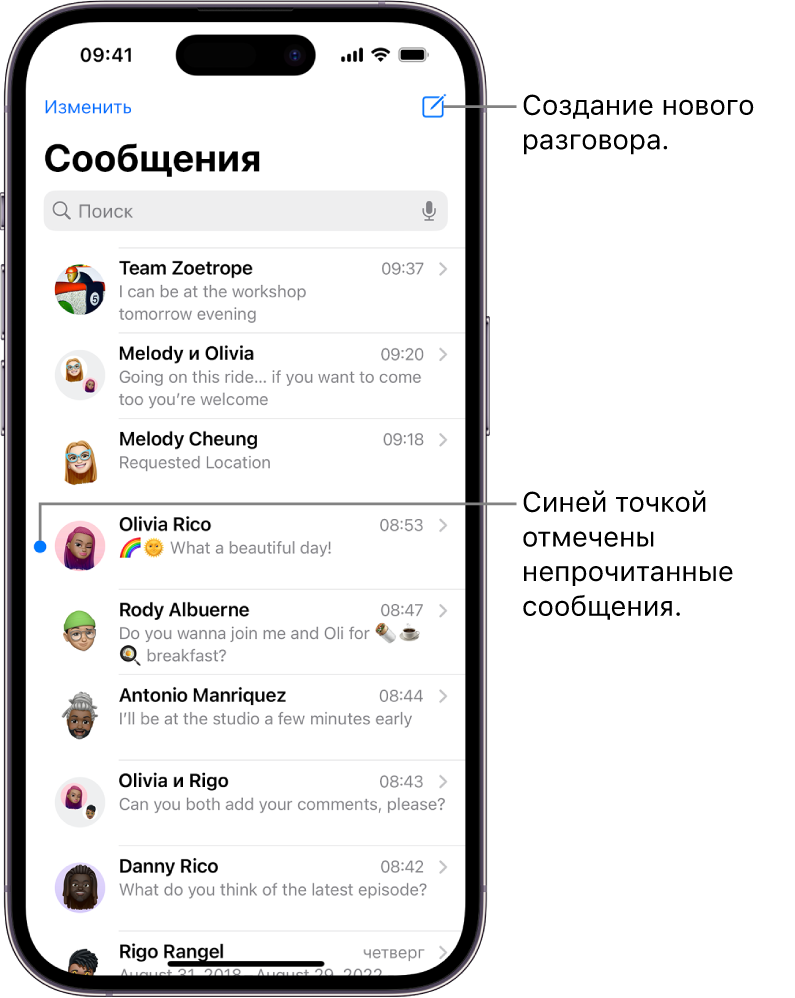
Отправка текстового сообщения
Чтобы начать новый разговор, можно отправить текстовое сообщение одному или нескелие
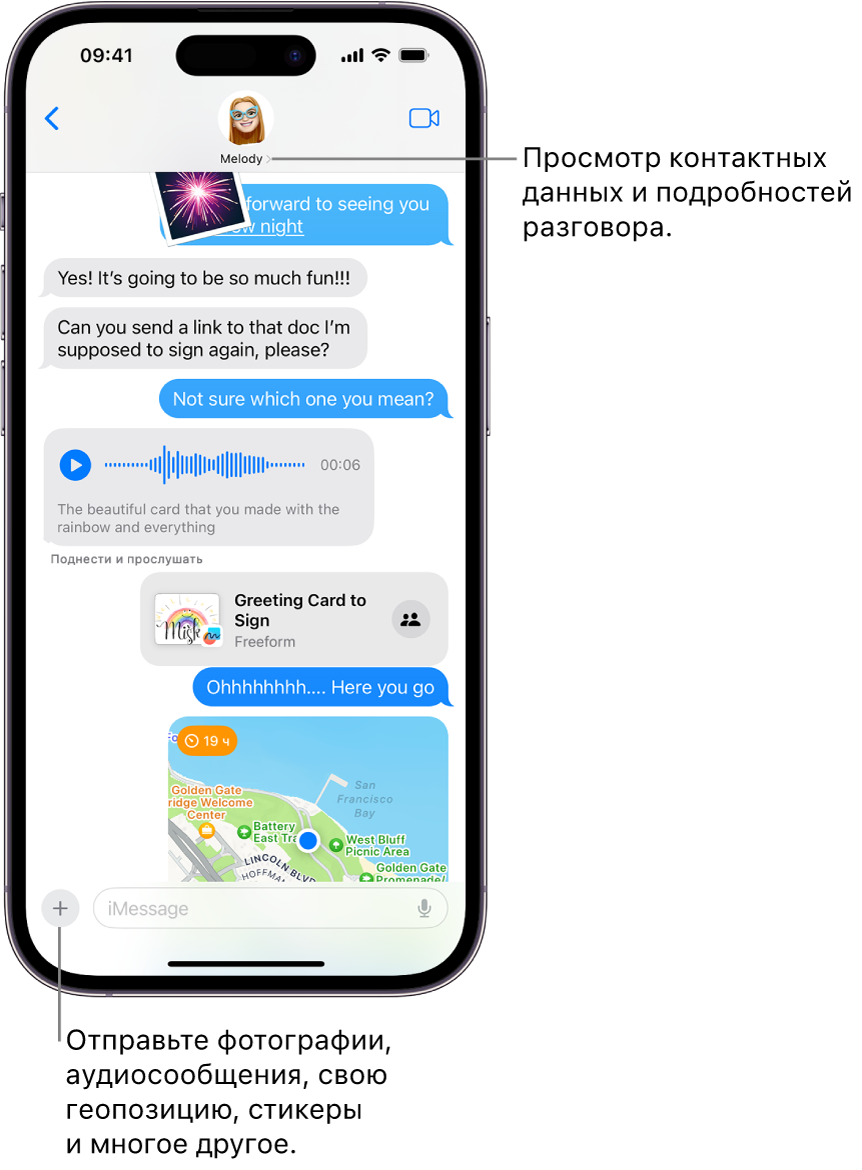

- Otevřete aplikaci Zprávy na iPhone.
- Коснитесь в верхней части экрана.
- Введите номер телефона, имя контакта или Apple ID каждого получателя. Либо коснитесь справа, затем выберите контакты из списка.
- Выполните любое из указанных действий.
- Коснитесь текстового поля над клавиатурой, затем введите текст сообщения. (Чтобы добавить эмодзи, коснитесь
Чтобы вернуться к списку сообщений из разговора, коснитесь кнопки .
Отправка текстового сообщения с другого своего номера
Если на iPhone настроено две SIM-karty, Вы можете коснуться своего номера, чтобы переклюючитереклюячитуреклюячите ля исходящих сообщений прямо во время написания сообщения.
Odpověď na zprávu
В приложении «Сообщения» сообщения группируются по разговору. Вы можете ответить на любой разговор. Точка указывает на то, что у Вас есть одно или несколько непрочитанных сообщенигрей врава

- Stáhněte si приложение «Сообщения» na iPhone.
- В списке «Сообщения» коснитесь кнопки разговора, который хотите продолжить.
- Коснитесь текстового поля, ведите сообщение, затем коснитесь кнопки , чтобысетонепрапа
Rada. Можно просмотреть, когда Вам было отправлено сообщение. Перетяните влево облачко сообщения, чтобы просмотреть временные меткищ длясовобрех
Встроенный ответ на конкретное сообщение
Можно отправить встроенный ответ на определенное сообщение. Встроенный ответ включает цитату сообщения, на которое Вы отвечаете. Это ясно показывает, на какое именно сообщение Вы отвечаете в активных разговорах.
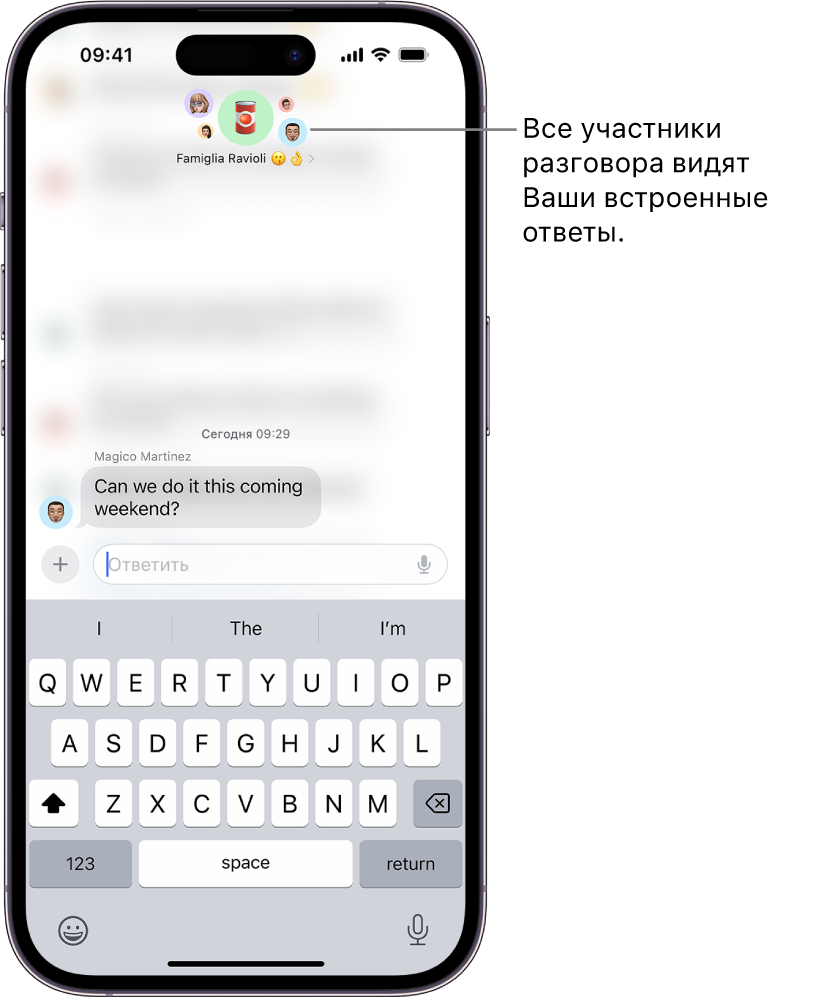

- Otevřete aplikaci Zprávy na iPhone.
- Смахните вправо по облачку сообщения, на которое Вы хотите ответить.
- Введите сообщение, затем коснитесь кнопки .
- Чтобы вернуться к основному разговору, коснитесь размытого фона.
Коснитесь сообщения a удерживайте его, чтобы отправить реакцию Tapback, напримерицовайте его
Если Вы отвечаете в групповом разговоре a не хотите, чтобы все читали Вашет сооноб овор с человеком, которому Вы отвечаете.

Rada. Вы можете автоматически уведомлять других пользователей о просмотре соойщен. Vyberte «Настройки» > «Сообщения», klepněte na tlačítko «Отчет о прочтении».
Использование Siri для отправки a чтения сообщений a для ответа на сообщения
Вы можете использовать Siri для отправки сообщений ответа на полученные сообщениаят, полученные сообщениая кста входящих сообщений вслух. Узнайте, как использовать Siri.
Krab. Скажите, například:
- «Отправь сообщение Майе с текстом: «Как насчет завтра?»»
- «Прочитай последнее сообщение от Антона»
- «Ответь: отличные новости!»

Siri может отправить сообщение сразу после того, как зачитает его Вам. Vyberte «Настройки» > «Siri a Поиск» > «Автоотправка сообщений», затем включите параАоневет парамене ©».
VAROVÁNÍ. Избегайте отвлекающих факторов во время вождения. См. раздел Важная информация pro технике безопасности для iPhone.
Почему некоторые облачка синие, а некоторые — зеленые?
Если сообщение можно отправить через iMessage, синяя стрелка отправки и само сооатщение орасинтожение чке.
Если Вы не можете использовать iMessage (например, если у получателя), устройство друтипоргодрутипоргогодреполи у получателя, Apple ожно отправить SMS/MMS-сообщение. Сообщения SMS/MMS отображаются v зеленых облачках.
Подробную информацию см. v статье службы поддержки Apple V jakém je vaše iMessage a SMS/MMS?
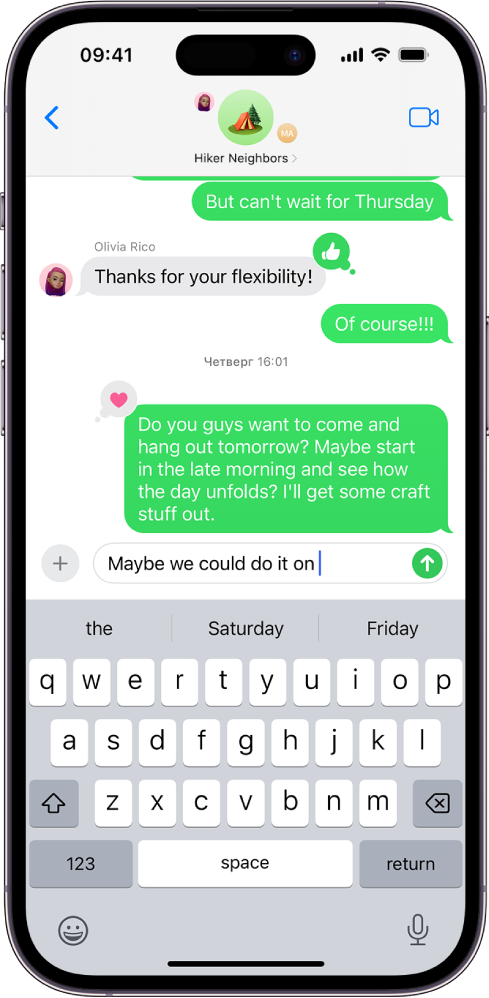
Poznámka. Отправляемый контент может отображаться некорректно при отправке сообщеяний полутигрия йств (ne Apple).















